GIỚI THIỆU:
Nếu bạn có nhu cầu chơi game trên máy tính bằng tay cầm chơi game. Hãy thử sử dụng giải pháp này: mua một tay Playstation 4 mới hoặc tìm trên mạng tay cũ và kết nối với máy tính để chơi bằng ứng dụng DS4Windows, bạn sẽ không phải thất vọng đâu.
Nếu như bạn dùng tay cầm Playstation 3 thì chắc chắn bạn cần phải dùng DS4Windows vì đây là phần mềm giả lập giúp bạn chơi hoàn hảo Playstation 3 trên máy tính.
Tuy nhiên với tay cầm Playstation 4, bạn hoàn toàn có thể chơi bằng cách pair vào máy tính qua đường bluetooth, hay thậm chí cắm dây vào là Windows 10 nhận. Tuy nhiên do tay cầm này vốn không được thiết kế để tối ưu cho máy tính nên có thể nhiều tính năng bạn sẽ không sử dụng được khi chơi game. Nếu dùng DS4Windows thì bạn có thể dùng trọn bộ chức năng của tay cầm này, kèm theo đó là thiết lập các profile tay cầm riêng, chỉnh lại màu đèn cho tay cầm, set macro cho tay cầm,…
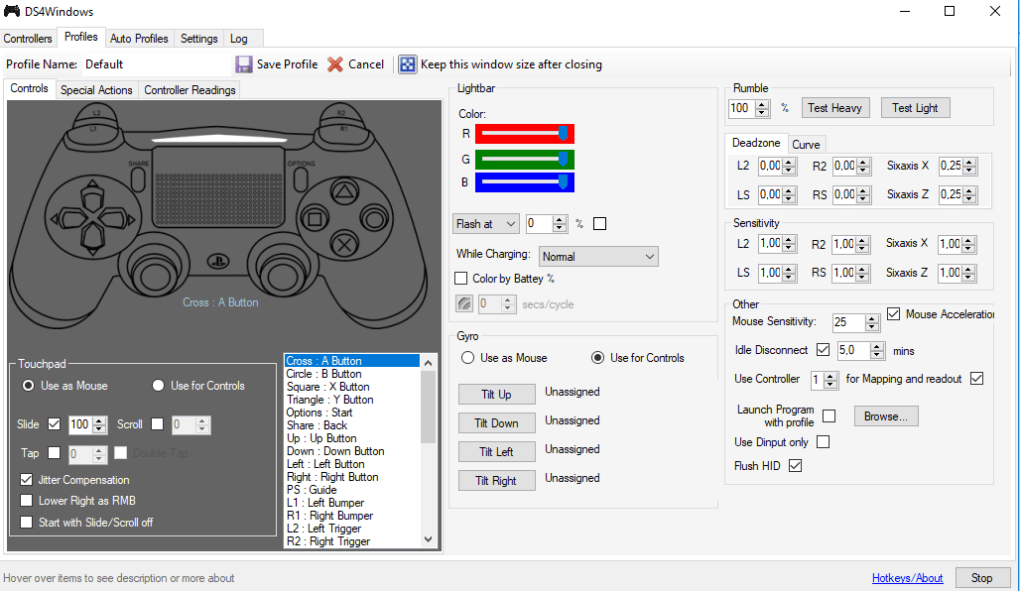
Cách sử dụng DS4Windows
Khi chạy ứng dụng lần đầu tiên, nếu bạn nhận được thông báo như bên dưới thì lần lượt bấm vào Step 1: Install ViGEmBus Driver sau đó khởi động lại máy. Trường hợp bạn dùng Windows 7 thì bạn bấm thêm vào mục Step 2: If on Windows 7, Install 360 Driver.
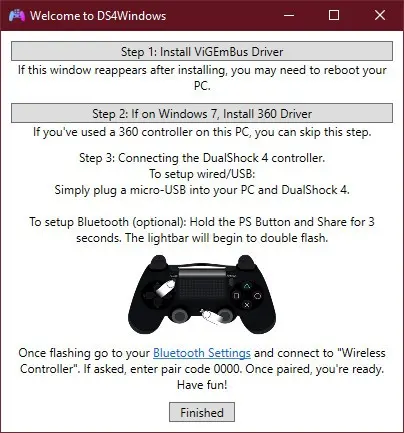
Sau khi hoàn tất bạn bấm nút Finished để kết thúc, lúc này bạn sẽ nhận được giao diện như bên dưới:
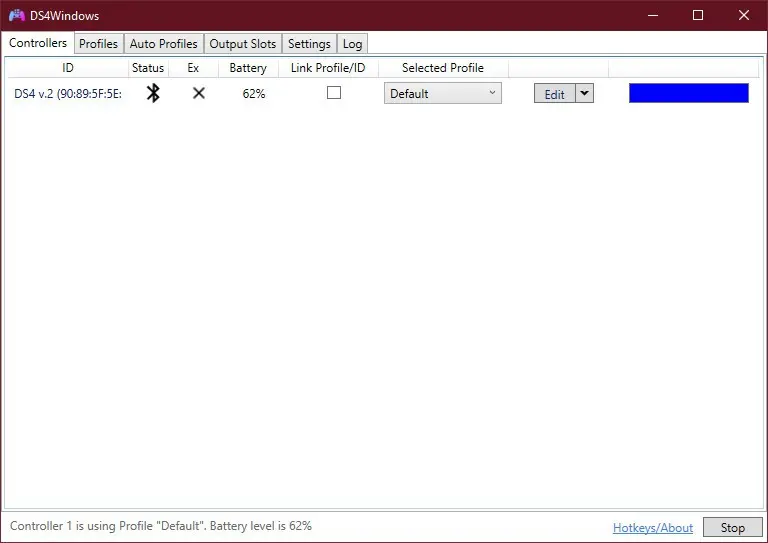
Tab Profiles cho phép bạn cấu hình các nút thành một profile, bạn có thể dễ dàng chuyển qua lại các profile khi cần thiết, cũng như lưu 1 profile thành file riêng để sau này dễ dàng nhập vô lại. Bấm New để tạo một Profile mới.
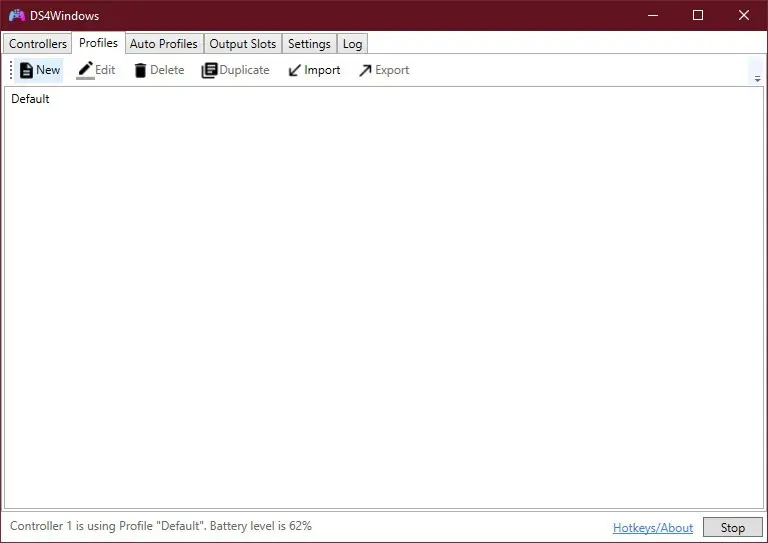
Giao diện Profile mới khá phức tạb nhưng chủ yếu gồm phần bên trái để bạn cấu hình nút (Controls), thao tác đặc biệt (Special Actions), Test analog (Controller Readings). Bên phải gồm cấu hình Axis, Lightbar, Touchpad, Gyro,…
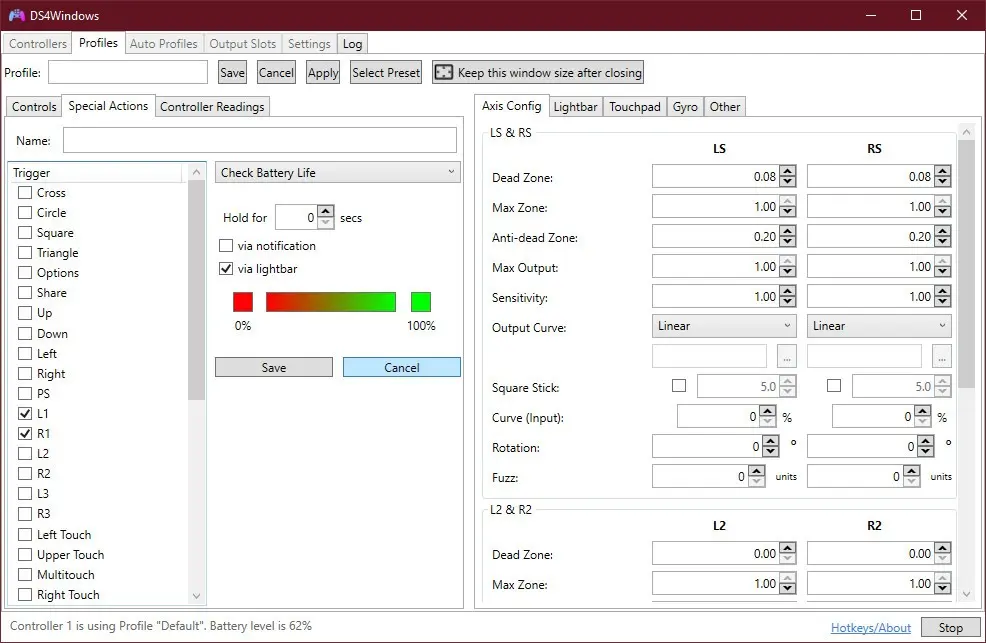
Bạn còn có thể cấu hình bàn phím theo cách của mình.
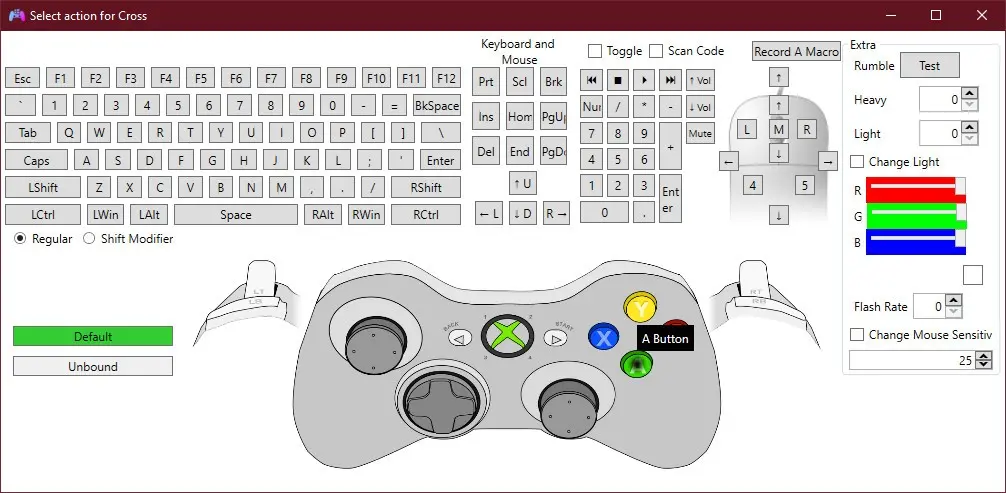
Tab Auto Profiles cũng rất hay khi bạn cấu hình từng game sẽ dùng profile nào.
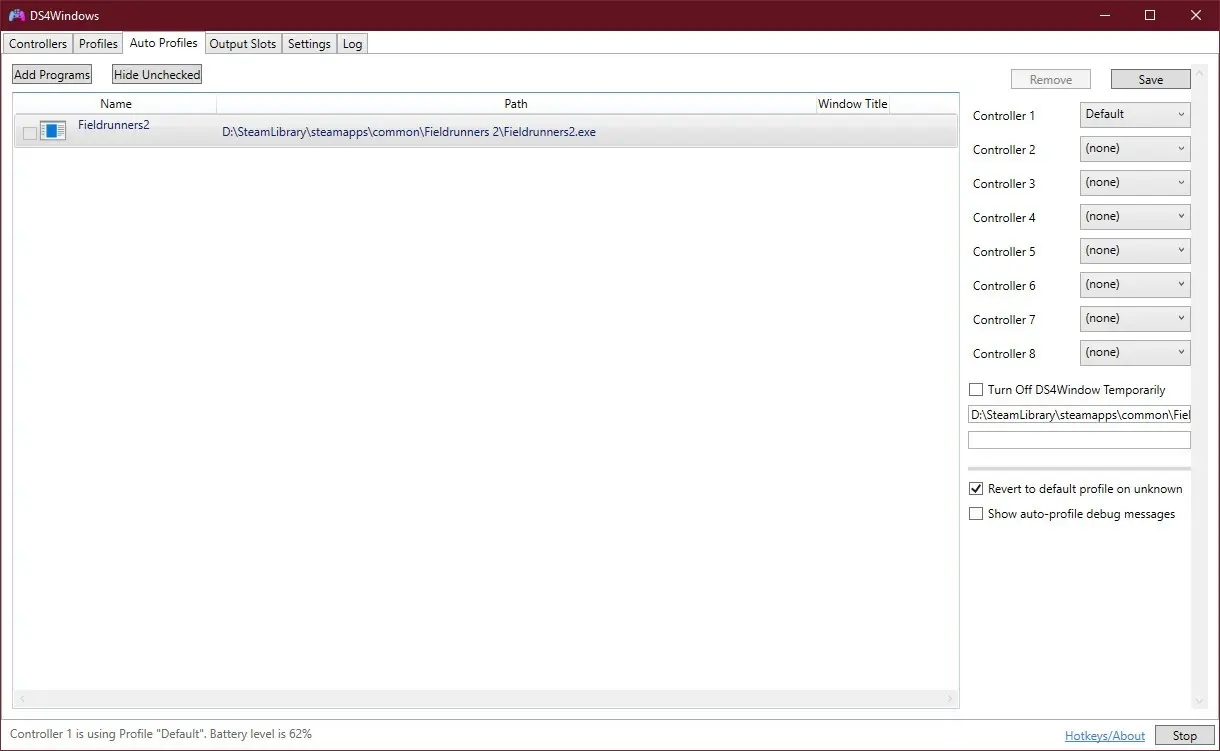
Tab Output Slots chủ yếu bạn cấu hình số tay cầm. Tab Settings cho phép bạn cấu hình thêm một số tuỳ chọn như ẩn ứng dụng, chạy khi khởi động Windows, chớp đèn tay cầm,… Tab Log để ghi log lại các thao tác của bạn để cần bạn có thể tham khảo lại.
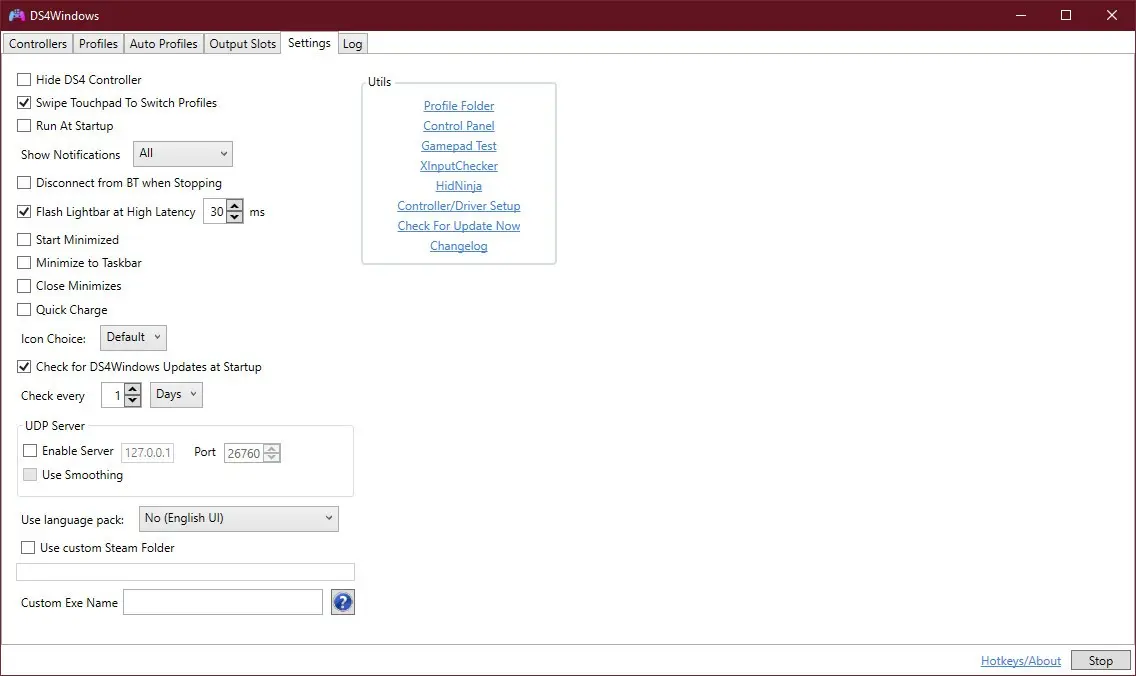
Một số lưu ý khi dùng DS4Windows
Đổi màu đèn tay cầm
Nếu bạn muốn đổi màu tay cầm, bạn có thể bấm vào nút màu trên tab Controllers để chọn qua màu khác như ảnh dưới.
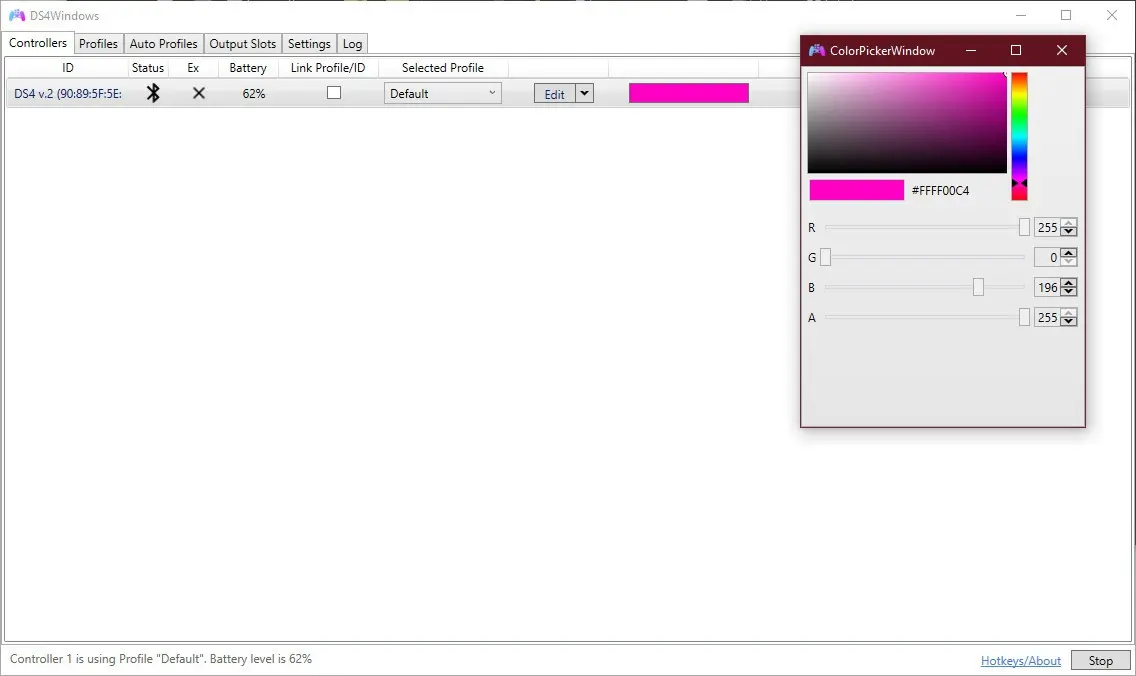
Cắm cáp nhưng tay cầm không pair
Nếu bạn dùng cáp cắm tay cầm PS4 vào máy tính nhưng không pair được tay cầm có nghĩa là dây đó của bạn chỉ là dây sạc thông thường, không có truyền dữ liệu được. Bạn cần kiếm một sợi dây khác để thực hiện.
Cập nhật DS4Windows
Trong thư mục giải nén có tập tin DS4Updater.exe, đây là một chương trình sẽ giữ cho chương trình DS4Windows được cập nhật trình điều khiển mới nhất, vì vậy bạn nên chạy tệp này nếu bạn gặp sự cố sau này.


 Sidebar Diagnostics - Theo dõi, giám sát thông tin CPU
1,456
Sidebar Diagnostics - Theo dõi, giám sát thông tin CPU
1,456
 SSD Fresh - Tăng hiệu suất, tuổi thọ ổ đĩa SSD
1,387
SSD Fresh - Tăng hiệu suất, tuổi thọ ổ đĩa SSD
1,387
 SSDLife Pro - Kiểm tra sức khỏe cho ổ đĩa SSD
1,272
SSDLife Pro - Kiểm tra sức khỏe cho ổ đĩa SSD
1,272
 WindowTop - Tạo cửa sổ nổi, áp dụng hiệu ứng trong suốt
1,371
WindowTop - Tạo cửa sổ nổi, áp dụng hiệu ứng trong suốt
1,371
 Kahlown - Quay video và chụp màn hình máy tính
1,208
Kahlown - Quay video và chụp màn hình máy tính
1,208
 Retrospect - Tạo bản sao lưu cho các tệp và thư mục quan trọng
1,316
Retrospect - Tạo bản sao lưu cho các tệp và thư mục quan trọng
1,316
 Synergy - Phần mềm tiện ích desktop
2,378
Synergy - Phần mềm tiện ích desktop
2,378
 Barrier - Phần mềm KVM , kết nối hai hoặc nhiều máy tính với nhau
2,825
Barrier - Phần mềm KVM , kết nối hai hoặc nhiều máy tính với nhau
2,825
 Insomnia - Kiểm tra, gỡ lỗi HTTP API
1,388
Insomnia - Kiểm tra, gỡ lỗi HTTP API
1,388
 Wise Folder Hider - Ẩn thư mục, dữ liệu trên ổ cứng
1,508
Wise Folder Hider - Ẩn thư mục, dữ liệu trên ổ cứng
1,508
 Screen Translator - Dịch bất kỳ văn bản nào trên màn hình ngay lập tức
10,786
Screen Translator - Dịch bất kỳ văn bản nào trên màn hình ngay lập tức
10,786
 Predator - Khóa và mở khóa PC bằng Predator Home Edition
1,291
Predator - Khóa và mở khóa PC bằng Predator Home Edition
1,291
 Scanner - Kiểm tra và quản lý dung lượng ổ đĩa của bạn
1,376
Scanner - Kiểm tra và quản lý dung lượng ổ đĩa của bạn
1,376
 Systweak Disk Speedup - Chống phân mảnh ổ cứng
1,406
Systweak Disk Speedup - Chống phân mảnh ổ cứng
1,406
 All in One Runtimes - Gói công cụ cần thiết cho Windows
6,230
All in One Runtimes - Gói công cụ cần thiết cho Windows
6,230
 Desktop Calendar - Xem lịch thông minh trên máy tính
6,571
Desktop Calendar - Xem lịch thông minh trên máy tính
6,571
 Mobizen - Phản chiếu màn hình điện thoại lên máy tính
1,809
Mobizen - Phản chiếu màn hình điện thoại lên máy tính
1,809
 DroidCam - Biến Android thành webcam, camera chống trộm trên máy tính
2,429
DroidCam - Biến Android thành webcam, camera chống trộm trên máy tính
2,429
 UserBenchmark - Công cụ đo điểm chuẩn và kiểm tra PC
1,692
UserBenchmark - Công cụ đo điểm chuẩn và kiểm tra PC
1,692
 GhostBuster - Xóa các thiết bị không còn được kết nối với PC
1,405
GhostBuster - Xóa các thiết bị không còn được kết nối với PC
1,405
 Tổng hợp các lệnh đế chế cơ bản
Tổng hợp các lệnh đế chế cơ bản
 Hướng dẫn dùng AK 47 và M4A1 trong Counter Strike
Hướng dẫn dùng AK 47 và M4A1 trong Counter Strike
 Các quân hay sử dụng trong game đế chế
Các quân hay sử dụng trong game đế chế
 Các phím tắt trong game AOE
Các phím tắt trong game AOE
 Lệnh, mã game Cướp đường phố Gta Vice City tổng hợp
Lệnh, mã game Cướp đường phố Gta Vice City tổng hợp
 Cập nhật một số cách vào Facebook bị chặn
Cập nhật một số cách vào Facebook bị chặn
 Khắc phục, fix lỗi màn hình đen trên máy tính
Khắc phục, fix lỗi màn hình đen trên máy tính
 5 Cách tăng tốc truy cập Internet hiệu quả
5 Cách tăng tốc truy cập Internet hiệu quả
 Hướng dẫn cài Windows 7 trên máy tính có Mainboard của hãng Gigabyte
Hướng dẫn cài Windows 7 trên máy tính có Mainboard của hãng Gigabyte
 Hướng dẫn cách loại bỏ thanh công cụ trình duyệt Firefox
Hướng dẫn cách loại bỏ thanh công cụ trình duyệt Firefox
 ZOOM - Ứng dụng...
8,679,077
ZOOM - Ứng dụng...
8,679,077
 Cốc cốc...
1,914,933
Cốc cốc...
1,914,933
 Download Minecraft...
1,250,393
Download Minecraft...
1,250,393
 UltraViewer 6.2 -...
1,005,982
UltraViewer 6.2 -...
1,005,982
 Microsoft Teams...
769,541
Microsoft Teams...
769,541
 CapCut cho PC -...
696,449
CapCut cho PC -...
696,449
 UniKey 4.3 RC5...
597,878
UniKey 4.3 RC5...
597,878
 Microsoft...
534,320
Microsoft...
534,320
 Zalo PC - Gọi...
501,425
Zalo PC - Gọi...
501,425
 Messenger cho...
373,209
Messenger cho...
373,209